Jak znaleźć i zmienić hasło Wi-Fi? [Przewodnik samouczka]
Hasła Wi-Fi to pierwsza i najważniejsza linia obrony, która pozwala zabezpieczyć dane i dane osobowe. Posiadanie silnego, bezpiecznego hasła i regularne jego zmienianie ma wiele zalet. Chroni Twoje Wi-Fi przed włamaniem i nieautoryzowanym dostępem.

Sieci Wi-Fi zwykle rozciągają się na ponad 200 stóp od miejsca instalacji. Jeśli ich hasła nie są regularnie aktualizowane, ludzie mogą wykorzystywać całą przepustowość sieci, uzyskiwać dostęp do poufnych danych lub wykonywać nielegalne działania z Twojej sieci. Jednak często zmieniające się hasła mogą spowodować ich zapomnienie i utratę. W tym artykule dowiesz się, jak łatwo i wygodnie regularnie zmieniać i odzyskiwać hasła Wi-Fi.
Część 1: Znajdź hasło Wi-Fi na Win/Mac/iPhone/Android
Duży odsetek internautów często zapomina część swoich haseł. Może to skutkować niepotrzebnymi napięciami i irytacjami. Odzyskiwanie haseł WI-FI w systemie Microsoft Windows, Android lub iPhone jest teraz bezproblemowe i nieskomplikowane.
1.1 Wyświetl hasło Wi-Fi w systemie Windows
Użytkownicy systemu Microsoft Windows mogą bardzo łatwo odzyskać utracone hasła Wi-Fi. Potrzebujesz innego komputera z systemem Windows i wykonaj poniższe czynności.
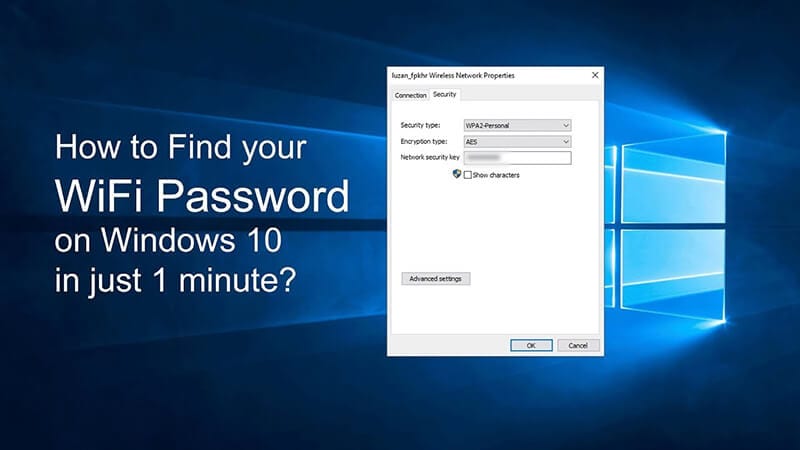
- Włącz komputer lub laptop z systemem Microsoft Windows i przejdź do Ustawień.
- W systemie Windows 10 wybierz kartę Sieć i Internet.
- Przejdź do Statusu i przejdź do Centrum sieci i udostępniania.
- Jeśli używasz starszej wersji niż Windows 10, wyszukaj Sieć, a następnie przejdź do Centrum sieci i udostępniania.
- Teraz przejdź do Połączenia i wybierz swoją nazwę Wi-Fi.
- Stuknij we Właściwości bezprzewodowe, a następnie wybierz kartę Zabezpieczenia.
- Teraz wybierz kartę Pokaż znaki i wyświetl swoje hasło Wi-Fi.
1.2 Odzyskiwanie hasła Wi-Fi Mac
MacBooki są wyposażone w zaawansowane funkcje bezpieczeństwa. Poniżej wymieniono kroki, aby odzyskać hasła Wi-Fi na komputerze Mac.
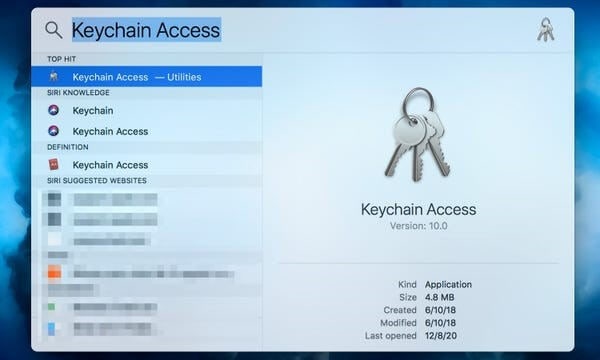
- Włącz MacBooka i przejdź do aplikacji.
- Wybierz Narzędzia i otwórz aplikację Dostęp do pęku kluczy.
- Wybierz swoją sieć Wi-Fi i dotknij Pokaż hasło.
- Twoje hasło jest teraz wyświetlane na ekranie komputera.
- Możesz go zmienić, aby ustawić nowy do wykorzystania w przyszłości.
1.3 Znajdź hasło wifi iPhone za pomocą DrFoneTool iOS Password Manager.
Utrata haseł do Wi-Fi nie jest już frustrująca i niepokojąca. DrFoneTool – Menedżer haseł (iOS) ułatwia odzyskiwanie haseł i zarządzanie danymi. Aplikacja to kompleksowe rozwiązanie do ochrony danych iPhone’a, blokady ekranu i odzyskiwania hasła. Oto proste kroki, aby odzyskać hasła Wi-Fi na iPhonie za pomocą Dr. Fone bez konieczności jailbreaku.
- Pobierz i zainstaluj aplikacja DrFoneTool na iPhonie

- Aktywuj Menedżera haseł DrFoneTool i połącz się z iPhonem

- Kliknij Start i zeskanuj hasła zapisane na Twoim iPhonie.

- Wyświetl swoje hasło Wi-Fi w formacie tekstowym

- Zapisz go do wykorzystania w przyszłości lub zmień hasło, aby ustawić nowe.
1.4 Ujawnianie hasła Wi-Fi na Androida
Znajdowanie haseł Wi-Fi na urządzeniach z Androidem jest prostsze niż myślisz. Wystarczy wykonać odpowiednie kroki i odzyskać hasło, aby ponownie połączyć się z Internetem.
- Włącz telefon z Androidem i przejdź do Ustawienia
- Dotknij, aby połączenia a następnie kliknij przycisk Wi-Fi ikona
- Przejdź do lewego dolnego rogu ekranu i kliknij Kod QR
- Zrzut ekranu Kod QR stukając w Ikona kodu QR
- Twój Hasło do wifi jest teraz widoczny na ekranie telefonu
- Zapisz to lub zresetuj, aby wybrać alternatywne hasło
Część 2: Jak bezpiecznie zmienić hasło Wi-Fi?
Odzyskiwanie hasła Wi-Fi na urządzeniach z Androidem, iOS i Windows jest bardzo płynne. Mimo to nie jest dobrym pomysłem trzymanie się tych samych haseł przez długi czas. Musisz regularnie aktualizować swoje Wi-Fi i inne hasła, aby były bezpieczne. Oto jak bezpiecznie, szybko i wygodnie zmienić hasło routera.
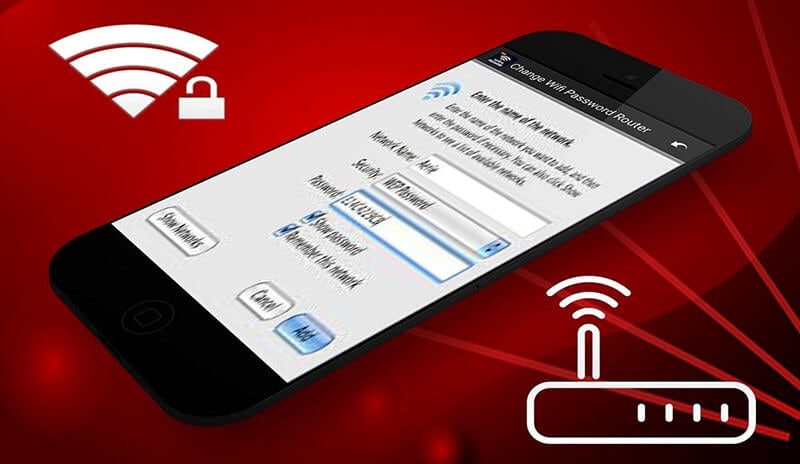
- Podłącz Komputer lub laptop do routera
- Wpisz Nazwa użytkownika i hasło
- Jeśli zapomniałeś hasła, naciśnij Przycisk reset
- Przytrzymaj przycisk przez 30 sekund, aby Zresetuj ustawienia
- Kup router konfiguracja przez przeglądarkę
- Zrób to, naciskając Konfiguracja bezprzewodowa lub bezprzewodowa przycisk
- Kliknij na Hasło lub klucz współdzielony oznaczone pudełko
- Wpisz nowe hasło Wi-Fi z dobrą siłą
- Użyj kombinacji Litery, cyfry i znaki specjalne.
- Ustaw swój Szyfrowanie bezprzewodowe do WPA2 aby zapobiec złamaniu hasła
- Kliknij Zapisz aby ustawić nowe hasło Wi-Fi na routerze.
Część 3: Czy mogę poznać najlepsze hasło do Wi-Fi?
Silne hasła Wi-Fi to świetna rzecz. Chronią Twoją prywatność w Internecie, dane sieciowe i poufne informacje. Aby mieć bezpieczne, silne i bezpieczne hasło, należy pamiętać o poniższych instrukcjach.
- Mieć nieco dłuższe hasło, zwykle 16 lub więcej znaków
- Uniemożliwi to innym łatwe odgadnięcie hasła
- Użyj kreatywnej kombinacji liter, cyfr i znaków specjalnych
- Nie używaj jako hasła danych osobowych, takich jak imię i nazwisko, numer telefonu
- Unikaj używania w haśle kolejnych cyfr lub liter w sekwencji
Po ustawieniu nowego hasła możesz również sprawdzić jego siłę online. Istnieje wiele witryn sprawdzających siłę hasła, które chcą dowiedzieć się, jak bezpieczne i nieprzeniknione jest Twoje hasło do sieci Wi-Fi.
Wnioski
Świat Internetu to trudne miejsce. Ma ogromne zalety i wiąże się z wyzwaniami, takimi jak naruszenie bezpieczeństwa cybernetycznego, kradzież poufnych informacji i utrata prywatności użytkownika. To sprawia, że silne hasła są niezwykle ważne. Chronią Twoją sieć przed hakerami online i złośliwymi wirusami.
Daliśmy Ci szczegółowy opis kroków odzyskiwania, ciągłej aktualizacji i zmiany haseł Wi-Fi. Można ich używać na urządzeniach z systemem Android, iOS i Windows. Wykorzystaj je, aby chronić swoją cyberprzestrzeń przed niepożądanym dostępem.
Ostatnie Artykuły: